更新された4月2024:エラーメッセージの表示を停止し、最適化ツールを使用してシステムの速度を低下させます。 今すぐ入手 このリンク
- ダウンロードしてインストール こちらの修理ツール。
- コンピュータをスキャンしてみましょう。
- その後、ツールは あなたのコンピューターを修理する.
GoProのWiFiネットワークに接続して、画像を確認したり、カメラからライブストリームをストリーミングしたりしようと必死になっていますか? GoProを持っているほとんどの人は自分のことを忘れるという不便を経験していると思います WiFiパスワード GoProアプリケーションに接続します。
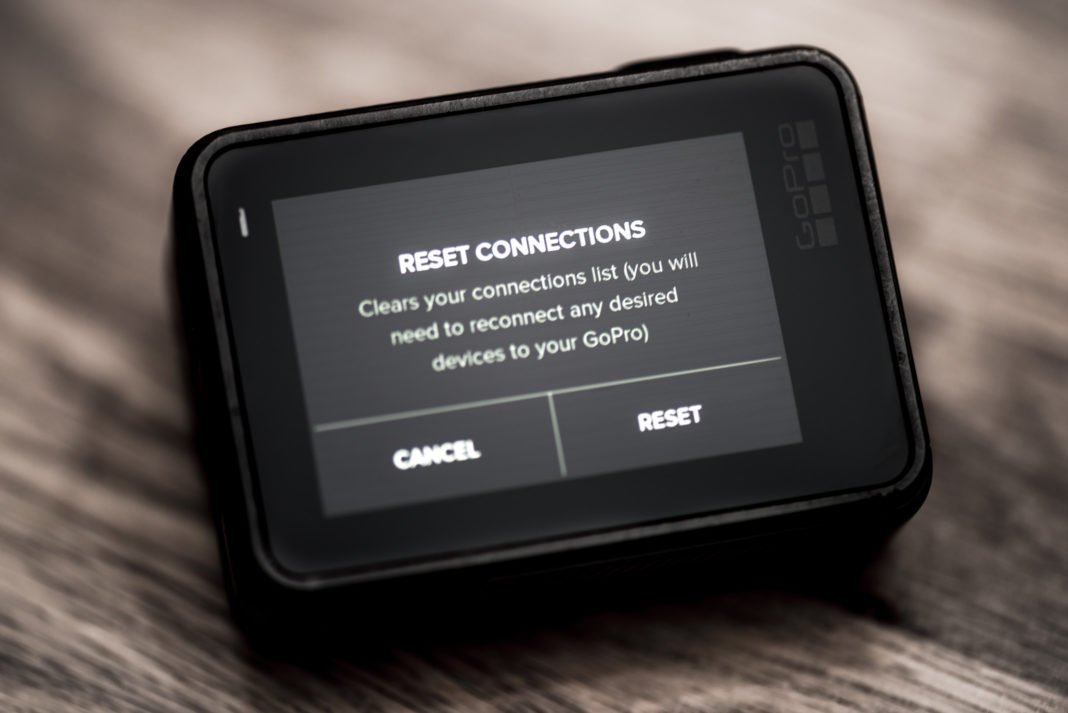
通常、これはクイックリセットであり、準備ができています。 しかし今回は、更新とリセットのプロセスがスムーズに機能しなかったため、歯ぎしりが多かった。 microSD-SDカードアダプターのロックタブを探してください-以下を参照してください!
痛みと苦しみを考えると、ファームウェアの更新プロセス全体を実行せずに、WiFi GoProHeroカメラのパスワードをすばやく更新する方法を見つけることができると考えました。
GoProのWiFiパスワードをリセットします
GoPro HERO5ブラック
パスワードをBlack Editionにリセットするのは非常に簡単です。 以下の手順に従ってください。
- GoProのメインメニューで、下にドラッグして[ログイン]を押します。
- 「接続のリセット」をタップします。
- GoProは新しいパスワードを設定します。

GoPro HERO5セッション
- カメラの電源が切れていることを確認してください。
- メニューキーを押して、ステータス画面にアクセスします。
- メニューボタンを数回押して、「接続設定」に移動します。
- シャッターボタンを押して「接続設定」に移動します。
- 「接続のリセット」が表示されるまで、メニューボタンを繰り返し押します。
- シャッターボタンを押して「接続をリセット」を選択します。
- メニューボタンを押して「はい」を選択し、シャッターボタンを押して選択します。
- WiFiが正常にリセットされたことの確認が表示されます。 デフォルト設定を使用します。
この操作により、カメラが工場出荷時の設定にリセットされることに注意してください。
2024 年 XNUMX 月の更新:
ファイルの損失やマルウェアからの保護など、このツールを使用してPCの問題を防ぐことができるようになりました。 さらに、最大のパフォーマンスを得るためにコンピューターを最適化するための優れた方法です。 このプログラムは、Windowsシステムで発生する可能性のある一般的なエラーを簡単に修正します。完璧なソリューションが手元にある場合は、何時間ものトラブルシューティングを行う必要はありません。
- ステップ1: PC Repair&Optimizer Toolをダウンロード (Windows 10、8、7、XP、Vista - マイクロソフトゴールド認定)。
- ステップ2:“スキャンの開始PCの問題の原因である可能性があるWindowsレジストリ問題を見つけるため。
- ステップ3:“全て直すすべての問題を解決します。
HERO7ブラック、シルバー、ホワイト
これは7つのHEROXNUMXモデルすべてに適用されます:黒、銀、白。 これらのカメラでは、独自のWLANパスワードを作成したり、カメラにユーザー定義のネットワーク名を割り当てたりすることはできません。 両方とも自動的に生成されます。
HERO7 WLANパスワードをリセットするには、Back Screenメニューを使用してアクセスします。
設定>接続>接続>接続>接続>接続のリセット
その後、確認とリセットを求められ、クイックプログレッシブリスタートが実行されます。
融合
- モード(ページ)ボタンを押してカメラの電源を入れます。
- 設定アイコン(キー)が表示されるまで、モードボタンを繰り返し押します。 シャッターボタン(前面)を押して設定を入力します。
- シャッターボタンをXNUMX回押して、接続設定を呼び出します。
- 「リセット」がハイライト表示されるまでモードボタンを繰り返し押してから、シャッターボタンを押して選択します。
- モードボタンを押して「リセット」をハイライトし、シャッターボタンを押してカメラの接続を確認してリセットします。
GoProカメラの名前とパスワードを設定します。
SDカードに、UPDATEフォルダー(HERO11 +)またはルートフォルダー(Hero3)の「settings.in」と「update.3.txt」のXNUMXつのファイルが表示されます。 そうでない場合は、どこかで間違いを犯したようですので、上記のセクションの手順を確認してください。

- テキストエディタでsettings.inを開きます。 Windowsでは、右クリックして[プログラムから開く]を選択し、メモ帳などを選択します。
- 「GoProHero3」のssidフィールドを変更して、カメラが希望どおりに呼び出されるようにします。
パスワードフィールドを「パスワード」から新しいパスワードに変更します。
例:
「ssid」:「MyGoProCamera」、「Password」:「newpassword」}。
- 保存をタップします。 Enterを押したり、上記の変更以外の不要な文字を入力しないでください。
- SDカードをカメラに挿入し直すと、新しい設定で更新が続行されます。
結論
GoProアプリケーションは今では公式に素晴らしいものになりました。 Quikstories機能は、GoProシーケンスを魔法のように同期し、ソーシャルメディアストーリーを共有できる素晴らしいビデオに自動的に変換します。 この現象に乗り出すには、デフォルトのGoPro WiFiパスワードを見つけて、GoProと携帯電話をペアリングする必要があります。
専門家のヒント: この修復ツールはリポジトリをスキャンし、これらの方法のいずれも機能しなかった場合、破損したファイルまたは欠落しているファイルを置き換えます。 問題がシステムの破損に起因するほとんどの場合にうまく機能します。 このツールは、パフォーマンスを最大化するためにシステムも最適化します。 それはによってダウンロードすることができます ここをクリック

CCNA、Web開発者、PCトラブルシューター
私はコンピュータ愛好家で、実践的なITプロフェッショナルです。 私はコンピュータープログラミング、ハードウェアのトラブルシューティング、修理の分野で長年の経験があります。 私はWeb開発とデータベースデザインを専門としています。 また、ネットワーク設計およびトラブルシューティングに関するCCNA認定も受けています。

